教你微软win10升级助手简单安装win10方法
相信使用过win10系统的都知道,它具有开机速度快,功能强大,操作简单,运行流畅等特优。那么问题来了,小伙伴你们知道怎么使用win10升级助手安装win10系统吗?不知道的话也没有关系哦,接下来小编就将win10升级助手使用教程分享给大家。
详细教你微软win10升级助手简单安装win10方法:
1,首先,打开百度搜索“下载win10”并点击进入官网。
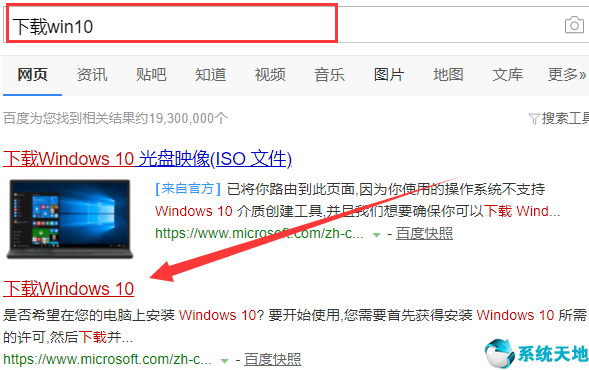
2,点击“立即下载工具”,安装提示进行安装win10助手。
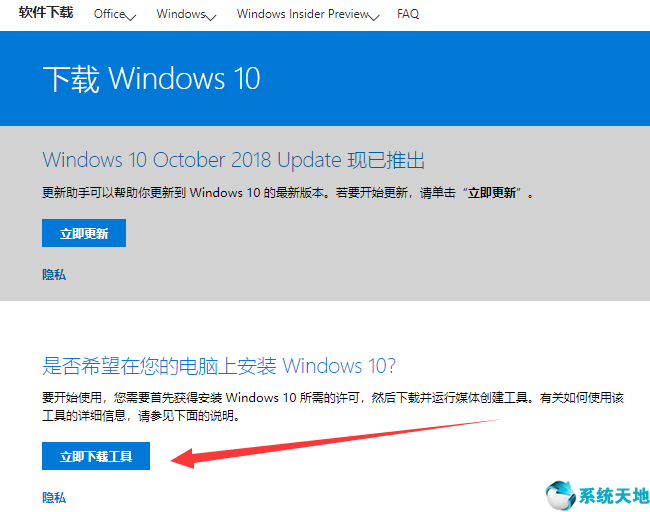
3,安装完成后,双击打开win10助手选择“立即升级这台电脑”,点击“下一步”。

4,如果你选择的是“为另一台电脑创建安装介质”的话,接下来可以按自己的需求来选择“系统版本”。
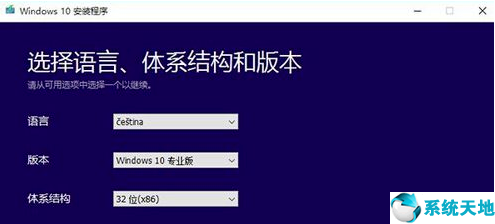
5,然后下载“ISO文件”下一步。
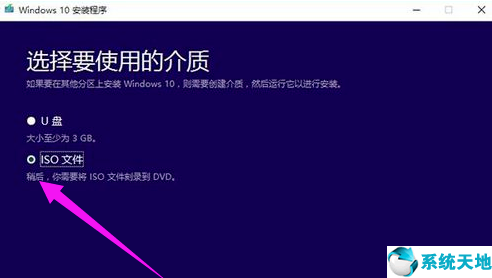
6,win10助手开始下载ISO镜像系统镜像,等待下载完成后按照提示来安装就可以了。
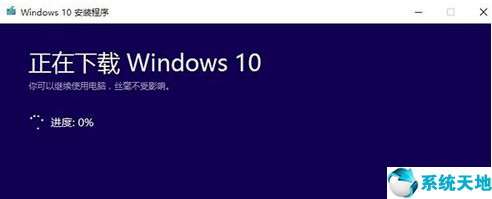
以上就是微软win10升级助手简单安装win10的方法了,对大家有所帮助。










 苏公网安备32032202000432
苏公网安备32032202000432